Меню — один из самых важных элементов сайта, который позволяет посетителям навигироваться по разделам и страницам. В WordPress настройка меню является простой и интуитивно понятной задачей. В этом подробном руководстве мы расскажем вам, как создать и настроить меню на вашем сайте.
В первую очередь, необходимо выбрать и установить подходящую тему для вашего сайта. Многие темы WordPress уже имеют предустановленные меню, которые можно настроить по вашему усмотрению. Если тема не предоставляет готовое меню, вы можете создать его самостоятельно.
Для создания нового меню перейдите в панель управления вашего сайта WordPress и выберите «Внешний вид» -> «Меню». На открывшейся странице вы увидите раздел «Создать меню». Введите название меню и нажмите на кнопку «Создать меню».
После создания меню вам нужно добавить страницы или пользовательские ссылки. Выберите нужные страницы или введите URL-адрес ссылки и нажмите на кнопку «Добавить в меню». Затем перетащите пункты меню в нужный порядок и нажмите на кнопку «Сохранить меню».
Теперь у вас есть настроенное меню на вашем сайте WordPress! Вы можете добавлять и удалять пункты меню, а также изменять их расположение в любое время. Не забудьте сохранить изменения после внесения всех необходимых правок.
- Как создать меню в WordPress
- Шаг 1: Перейдите в раздел «Меню»
- Шаг 2: Создайте новое меню
- Шаг 3: Добавьте элементы в меню
- Шаг 4: Организуйте меню
- Разбор возможностей меню в WordPress
- Шаги по созданию собственного меню
- Шаг 1: Откройте раздел «Меню»
- Шаг 2: Добавьте новое меню
- Шаг 3: Настройте расположение меню
- Шаг 4: Добавьте CSS-стили (необязательно)
- Вопрос-ответ:
- Как добавить новый пункт в меню?
- Как изменить порядок пунктов в меню?
- Как добавить подменю в меню?
- Как удалить пункт из меню?
- Как назначить меню для определенной области сайта?
Как создать меню в WordPress
WordPress предоставляет простой и удобный способ создания меню для вашего сайта. С помощью функционала меню вы можете организовать навигацию по вашему сайту, добавлять ссылки на страницы и категории, а также настраивать выпадающие подменю.
Шаг 1: Перейдите в раздел «Меню»
Для создания меню в WordPress необходимо сначала зайти в раздел «Меню». Для этого в панели администратора сайта найдите пункт «Внешний вид» в левом меню, а затем выберите «Меню».
Шаг 2: Создайте новое меню
После перехода в раздел «Меню» вы увидите страницу с доступными меню. Если у вас еще нет ни одного меню, то нажмите на кнопку «Создать меню» для создания нового.
Шаг 3: Добавьте элементы в меню
После создания нового меню вы можете начать добавлять элементы в него. Слева от окна меню вы увидите различные разделы, такие как «Страницы», «Ссылки», «Категории» и т.д. Выберите нужный раздел и отметьте галочками те элементы, которые хотите добавить в меню. Затем нажмите кнопку «Добавить в меню».
Шаг 4: Организуйте меню
После добавления элементов в меню вы можете их организовать в нужном порядке. Просто перетащите элементы мышкой в нужное место. Вы также можете создавать выпадающие подменю, перетаскивая элементы слева или справа для создания вложенности. Не забудьте сохранить изменения после организации меню.
Поздравляю! Вы только что создали свое первое меню в WordPress. Теперь вы можете использовать его в нужном месте на своем сайте, добавлять новые элементы или изменять порядок существующих. Не забывайте, что в WordPress вы можете создавать несколько меню и использовать их на разных страницах своего сайта.
Разбор возможностей меню в WordPress
Когда вы заходите в раздел Меню в панели управления WordPress, вы увидите список доступных меню и возможность создать новое. Затем вы можете добавлять страницы, разделы и даже ссылки на другие сайты в ваше меню. Вам также предоставляется возможность определения порядка элементов меню, создания подменю и присвоения классов для дополнительного стилизации.
Дополнительные возможности меню в WordPress включают в себя следующее:
- Гибкая настройка – вы можете выбирать, какие элементы включать в меню, и определять их порядок и иерархию;
- Многоуровневое меню – вы можете создавать подменю для более удобной навигации на сайте;
- Ссылки на произвольные URL – вы можете добавлять ссылки на внешние ресурсы или на страницы, которые не находятся в вашем WordPress-сайте;
- Стилизация – вы можете добавлять свои классы CSS для стилизации элементов меню в соответствии с вашим дизайном;
- Оптимизация для мобильных устройств – WordPress автоматически создает адаптивное меню для удобной навигации на мобильных устройствах;
- Мультиязычность – вы можете создавать различные меню для каждого языка вашего сайта, если используете плагин многоязычности.
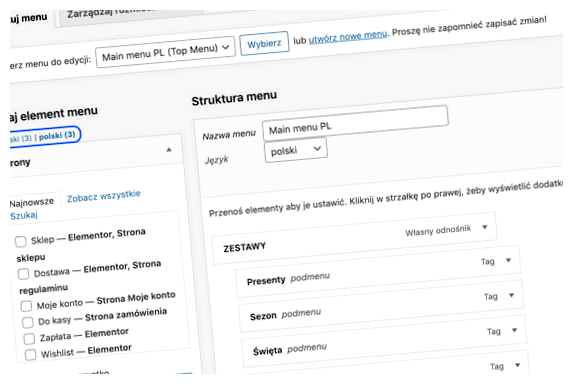
Это лишь некоторые из возможностей, которые предлагает меню в WordPress. С помощью этого мощного инструмента вы можете создать профессиональное и удобное меню, которое подойдет для любого типа сайта.
Шаги по созданию собственного меню
Шаг 1: Откройте раздел «Меню»
Первым шагом для создания собственного меню в WordPress является открытие раздела «Меню». Чтобы это сделать, войдите в панель управления WordPress и найдите пункт меню «Внешний вид» в левой части экрана. После наведения указателя на этот пункт появится подменю, в котором нужно выбрать пункт «Меню».
Шаг 2: Добавьте новое меню
После открытия раздела «Меню» в WordPress вам нужно нажать на кнопку «Создать меню». Затем вы должны указать название вашего нового меню и нажать на кнопку «Создать меню».
Затем вы можете добавить пункты меню, выбрав существующие страницы, посты или пользовательские ссылки. Просто отметьте нужные пункты и нажмите на кнопку «Добавить в меню».
Шаг 3: Настройте расположение меню
После того, как вы добавите все нужные пункты в ваше меню, вы можете настроить его расположение на вашем сайте. В WordPress обычно доступно несколько расположений меню, таких как «Главное меню», «Верхнее меню», «Меню подвала» и т.д.
Чтобы настроить расположение меню, вы должны перейти на вкладку «Расположение меню» и выбрать нужное вам расположение. После этого сохраните изменения.
Шаг 4: Добавьте CSS-стили (необязательно)
Если вы хотите изменить внешний вид вашего меню, вы можете добавить CSS-стили. Для этого вам нужно перейти во вкладку «Настроить меню» и добавить нужные стили с помощью CSS.
Вы можете указать стили для различных элементов меню, таких как ссылки, пункты и т.д. Это позволит вам настроить ваше меню так, как вы хотите.
Поздравляем! Вы только что создали свое собственное меню в WordPress. Теперь вы можете показывать ваше новое меню на вашем сайте и наслаждаться его функциональностью.
Примечание: Если вы хотите создать еще одно меню, вы можете повторить шаги 2-4. WordPress позволяет создавать несколько меню для вашего сайта.
Удачи в настройке ваших меню в WordPress!
Вопрос-ответ:
Как добавить новый пункт в меню?
Чтобы добавить новый пункт в меню, вам нужно перейти в раздел «Внешний вид» -> «Меню» в административной панели WordPress. Затем нажмите на кнопку «Создать меню», введите название меню и нажмите на кнопку «Создать меню». Далее, на странице редактирования меню, вы можете добавить новые пункты, выбрав нужные страницы, категории или пользовательские ссылки и нажав на кнопку «Добавить в меню».
Как изменить порядок пунктов в меню?
Чтобы изменить порядок пунктов в меню, перетащите их в нужном порядке на странице редактирования меню. Просто кликните на пункт меню и, удерживая кнопку мыши, перетащите его в нужное место. Затем сохраните изменения, нажав на кнопку «Сохранить меню». Ваше меню будет обновлено с новым порядком пунктов.
Как добавить подменю в меню?
Для добавления подменю в меню, вам нужно перетащить пункт меню чуть правее (подровнять его с иерархическим пунктом меню) на странице редактирования меню. Подменю будет автоматически добавлено в иерархический пункт меню. Не забудьте сохранить изменения, нажав на кнопку «Сохранить меню».
Как удалить пункт из меню?
Чтобы удалить пункт из меню, перейдите на страницу редактирования меню и найдите пункт, который вы хотите удалить. Нажмите на стрелку вниз рядом с названием пункта меню, чтобы открыть его настройки. Внизу настройки пункта меню вы увидите кнопку «Удалить». Нажмите на нее, чтобы удалить пункт меню. После этого не забудьте сохранить изменения.
Как назначить меню для определенной области сайта?
Чтобы назначить меню для определенной области сайта, вам нужно перейти на страницу редактирования меню и найти секцию «Настройка мест расположения меню». В этой секции вы увидите список доступных мест расположения меню на вашей теме WordPress. Просто выберите нужное место расположения меню из списка и нажмите на кнопку «Сохранить меню». Теперь ваше меню будет отображаться в выбранной области сайта.







